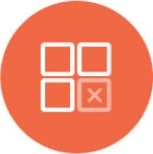Trino Datasource Integration
Knowi natively integrates with Trino, enabling you to query and visualize data from multiple data sources through Trino's distributed SQL query engine. Transform and visualize your Trino data using drag & drop visualizations, combine data from multiple sources, and automate your Trino reporting within Knowi.
Overview
There are multiple approaches to integrate with your Trino cluster.
- UI Based approach: Connecting Knowi to Trino through a direct connection
- Cloud9Agent approach: Connect through the Cloud9Agent to integrate with Trino clusters on your internal network
With either connectivity option, Knowi enables you to issue native Trino SQL queries to one or more catalogs to create your datasets for visualizations, then blend that data with other SQL/NoSQL sources, automate queries, and share dashboards.
UI Based Approach
Connecting
- Log into Knowi and click on Menu > Data Sources
- Click on + New Datasource button
- Select Trino from Data Warehouses section
Configure the datasource connection:
| Field |
Description |
| Datasource Name |
A friendly name for your Trino connection |
| Hostname/IP |
Hostname or IP address of your Trino coordinator |
| Port |
Port number where Trino is listening (default: 8080) |
| Catalog |
The data source catalog to connect to (e.g., tpch, mysql, postgresql) |
| Schema |
The schema within the catalog (optional, but recommended) |
| Username |
Username for authentication (optional) |
| Password |
Password for authentication (optional) |
| Properties |
Additional connection properties (e.g., SSL=true&SSLVerification=NONE) |
Click Test Connection to validate your settings
- Click Save to save the datasource
Note: Ensure your Trino cluster is accessible from Knowi's servers. For clusters on your internal network, use the Cloud9Agent approach.
Query
Once connected, you can query your Trino data using SQL:
Visual Builder
- Navigate to Queries and create a new query
- Select your Trino datasource
- Use the Visual Builder mode:
- Select tables from the schema explorer on the left
- Drag and drop fields to build your query
- Apply filters, groupings, and joins visually
- The SQL is generated automatically
Query Editor
- Switch to Query Editor mode for direct SQL editing
- Write native Trino SQL queries:
```sql
-- Query across multiple catalogs
SELECT
c.custkey,
c.name as customer_name,
o.orderdate,
o.totalprice
FROM
tpch.sf1.customer c
JOIN
tpch.sf1.orders o ON c.custkey = o.custkey
WHERE
o.orderdate > DATE '2024-01-01'
ORDER BY
o.totalprice DESC
LIMIT 100
```
```sql
-- Cross-catalog query
SELECT
m.user_id,
m.username,
p.total_orders,
p.lastorderdate
FROM
mysql.users.members m
JOIN
postgresql.analytics.purchasesummary p ON m.userid = p.customer_id
WHERE
p.total_orders > 10
```
AI Assistant Features
- Generate Query: Describe what you want in natural language, and AI will generate the SQL
- Explain Query: Get a plain-language explanation of your SQL query
- Find Issues: AI analyzes your query for potential problems or optimizations
- Syntax Help: Get help with Trino-specific SQL syntax
Data Execution Strategy
Choose between:
- Direct Query: Execute queries in real-time against Trino
- Cached Data: Store results for faster dashboard loading
- Click Preview to see query results
- Click Save Dataset to save for visualization
Advanced Features
Session Properties
Set session properties for query optimization:
```sql
SET SESSION distributed_join = true;
SET SESSION querymaxmemory = '8GB';
SELECT * FROM largetable JOIN anothertable...
```
Catalog and Schema Navigation
- Use the schema explorer to browse available catalogs
- Navigate through schemas and tables
- View table columns and data types
- Right-click to generate sample queries
Cloud9Agent
For Trino clusters on your internal network, use the Cloud9Agent:
Cloud9Agent Configuration
Configure your Cloud9Agent agent.properties file:
properties
Trino Datasource Configuration
datasource1.name=Internal Trino Cluster
datasource1.type=TRINO
datasource1.host=trino-coordinator.internal
datasource1.port=8080
datasource1.catalog=hive
datasource1.schema=analytics
datasource1.username=admin
datasource1.password=your_password
datasource1.useSSL=true
datasource1.properties=SSL=true&SSLVerification=NONE
| Parameter |
Description |
Required |
| type |
Must be "TRINO" for Trino connections |
Yes |
| host |
Trino coordinator hostname |
Yes |
| port |
Trino port (default: 8080) |
Yes |
| catalog |
Default catalog to use |
Yes |
| schema |
Default schema within the catalog |
No |
| username |
Authentication username |
No |
| password |
Authentication password |
No |
| useSSL |
Enable SSL/TLS connection |
No |
| properties |
Additional connection properties |
No |
Best Practices
- Specify Schema: Always specify a schema for better performance and to avoid scanning all schemas
- Use Appropriate Filters: Push down predicates to reduce data transfer
- Leverage Trino's Features: Use Trino's distributed processing for complex analytics
- Monitor Query Performance: Use Trino's Web UI to monitor query execution
Troubleshooting
Common issues and solutions:
- Connection Timeout: Ensure Trino is accessible from Knowi's servers or Cloud9Agent
- Authentication Failed: Verify username/password and authentication configuration
- Catalog Not Found: Check that the catalog exists and is properly configured in Trino
- SSL/TLS Errors: Verify SSL settings and certificate configuration
For additional help, see the Trino documentation or contact Knowi support.